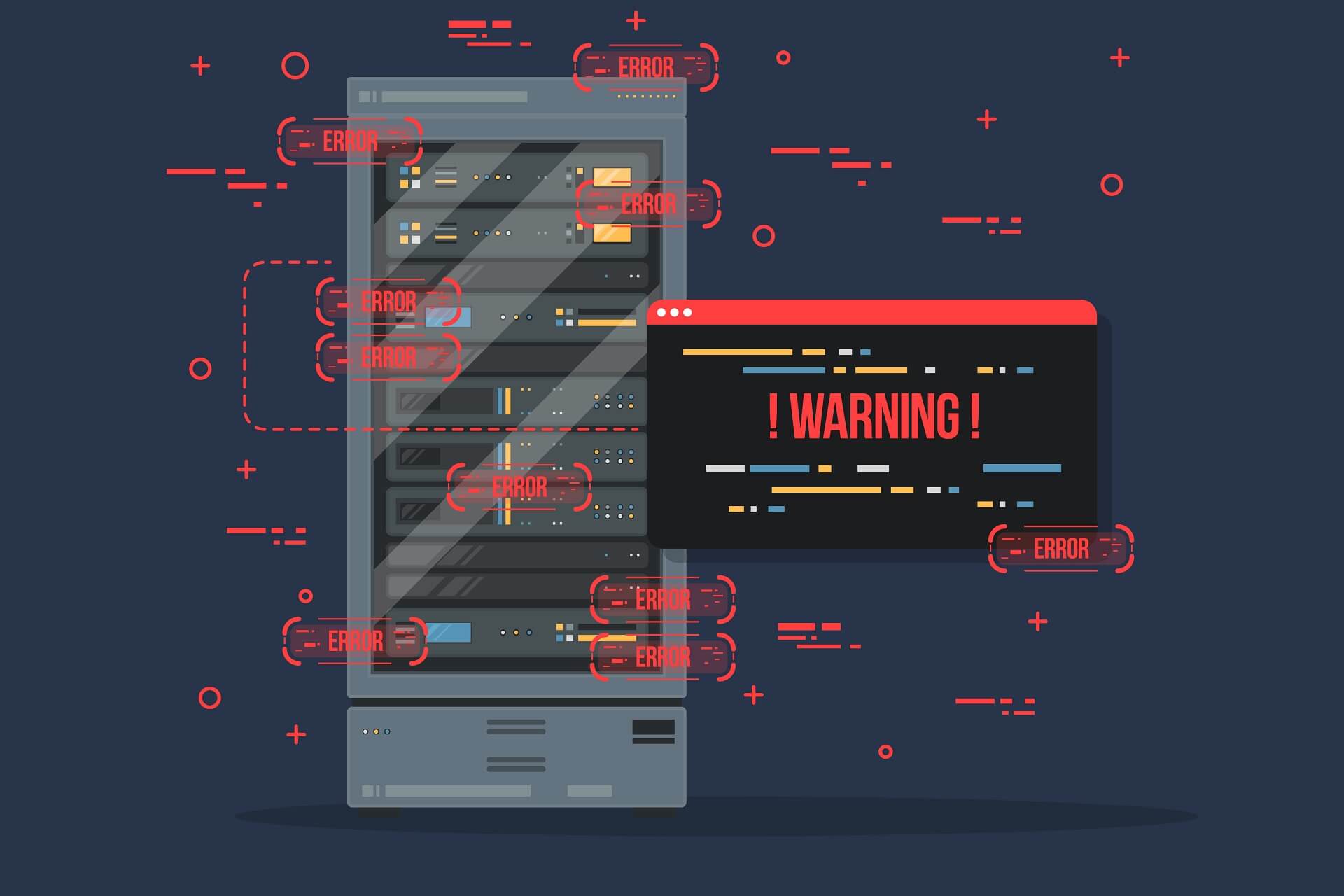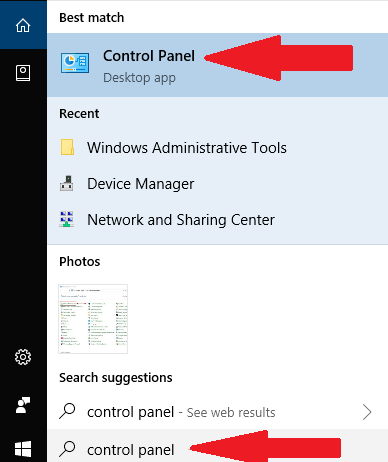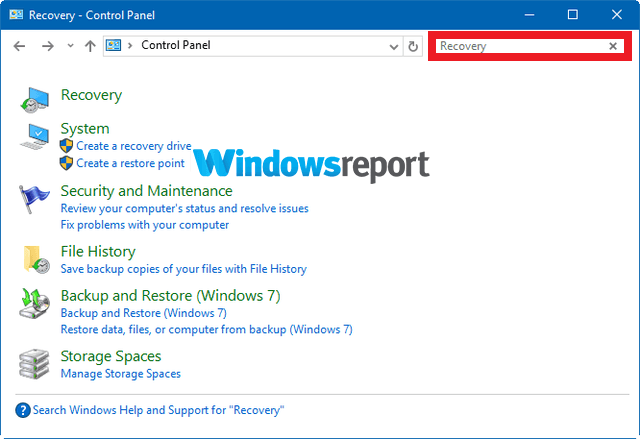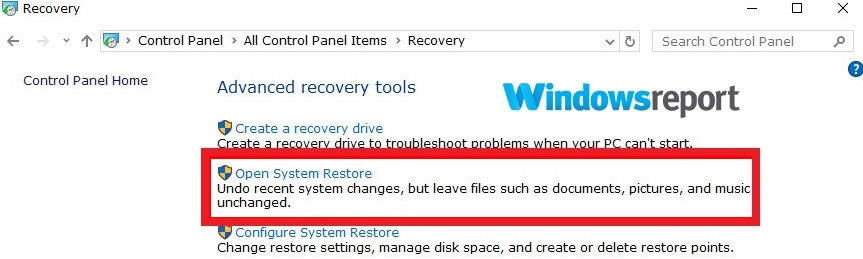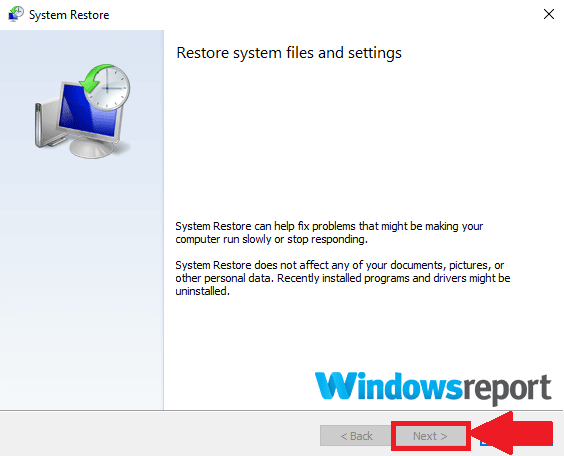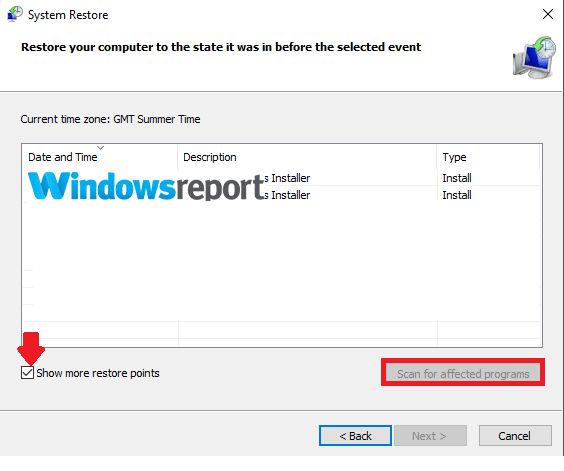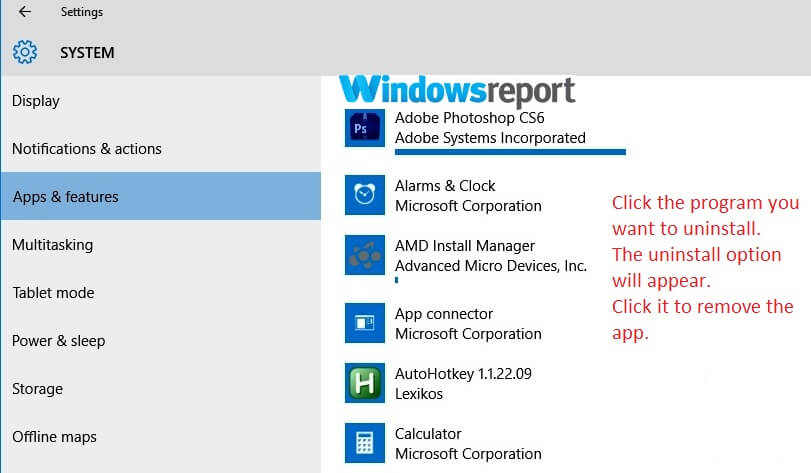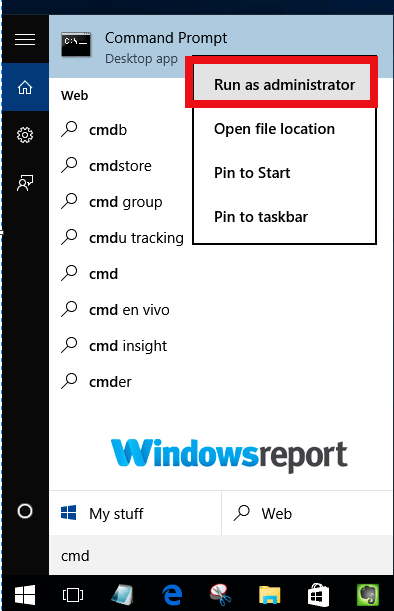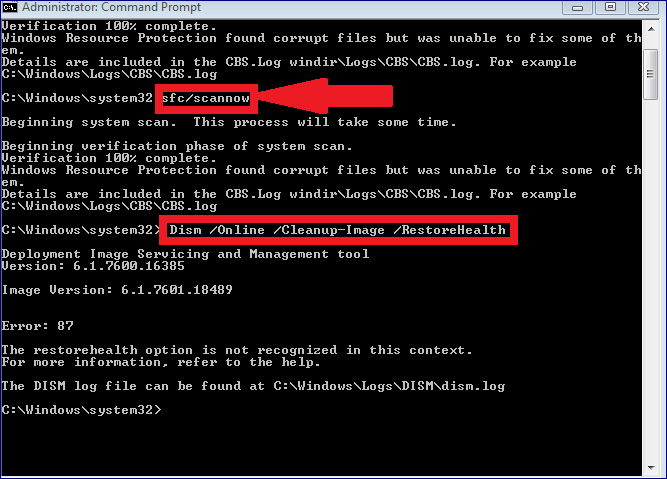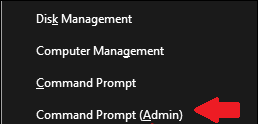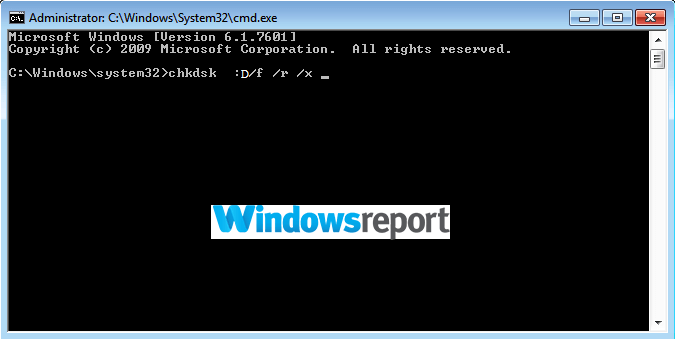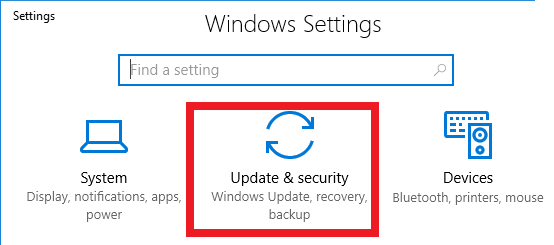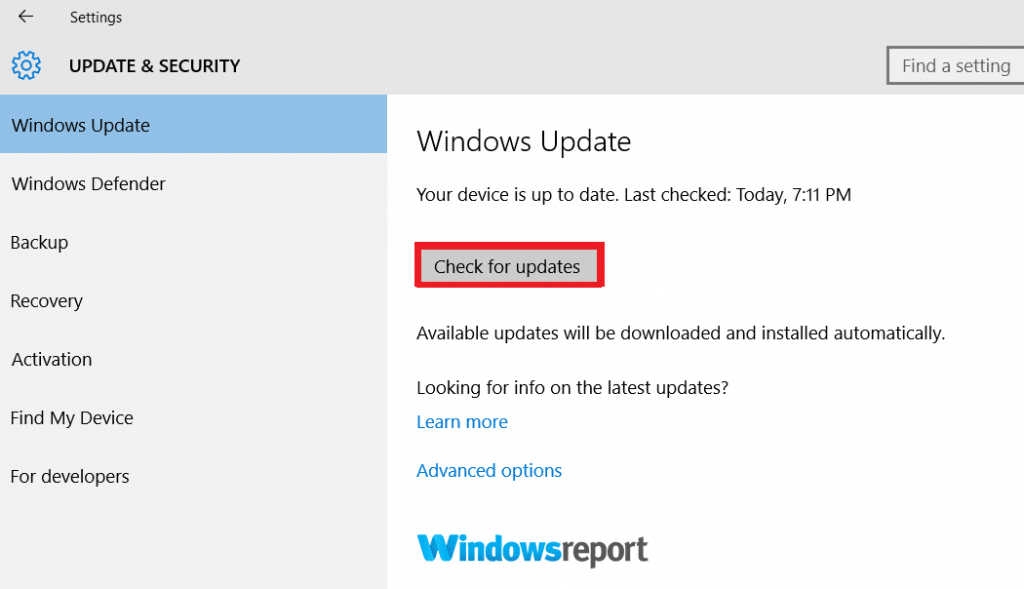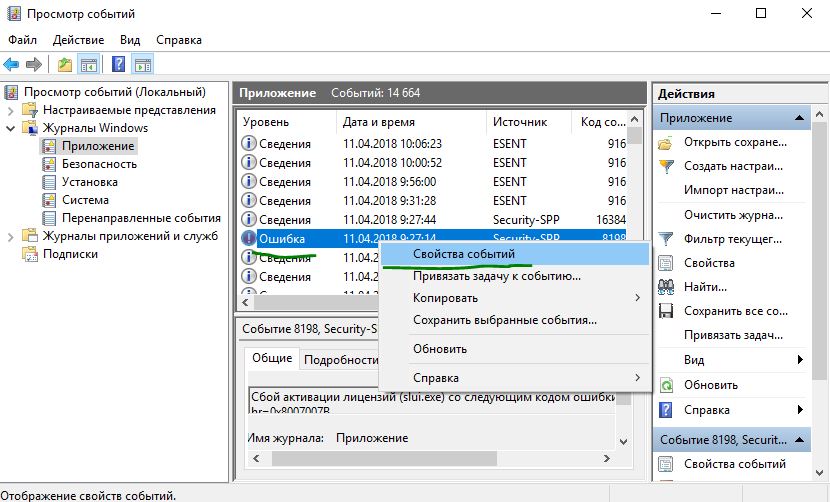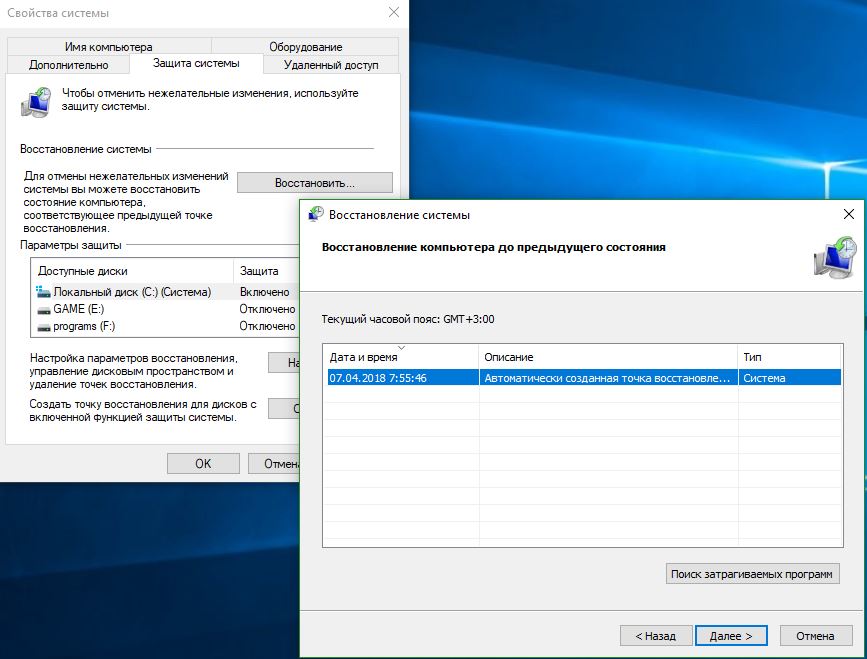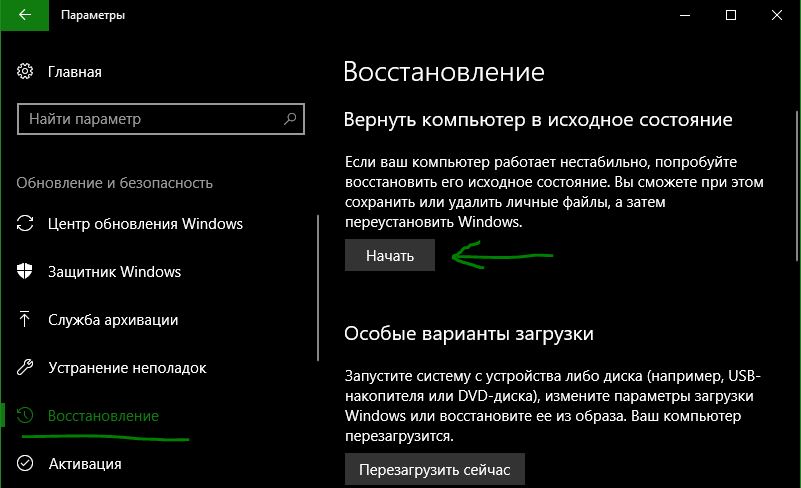На чтение 6 мин. Просмотров 2.1k. Опубликовано 03.09.2019
Системные файлы используются в операционных системах Microsoft Windows и DOS в основном для хранения жестких дисков, различных системных настроек и связанных с ними функций Windows.
Несмотря на то, что файлы .sys очень важны для бесперебойной работы компьютера, они являются одной из самых неправильно понимаемых категорий файлов.
Некоторые пользователи Windows даже называют их вредоносными программами. Теперь одним из таких файлов .sys является файл jraid.sys. Этот файл является нашей целью в этой статье.
Содержание
- Что такое jraid.sys?
- Где находится jraid.sys?
- Является ли jraid.sys вирусом?
- Функция jraid.sys
- Каковы наиболее распространенные проблемы jraid.sys?
- Что вызывает ошибки jraid.sys?
- Как я могу исправить ошибки jraid.sys?
- Исправление 1: сканирование вашей системы на наличие вредоносных программ
- Исправление 2: восстановить ваш компьютер
- Исправление 3: удалите любую новую программу
- Исправление 4: восстановление поврежденных файлов с помощью sfc/scannow
- Исправление 6: установите последние обновления Windows
- Исправление 7: проверьте вашу память на наличие ошибок
Что такое jraid.sys?
JRAID (Драйвер JMicron RAID) – это драйвер устройства Windows, созданный JMicron Technology Corporation в составе пакета драйверов JMicron JMB36X.
JRAID работает на подписанном Microsoft файле jraid.sys и его можно увидеть на вкладке процессов в диспетчере задач Windows.
Файл имеет несколько версий, ориентированных на популярную операционную систему Windows.
Где находится jraid.sys?
Файл находится в папке C: WindowsSystem32drivers. Это то же место, где вы найдете бесчисленное множество других драйверов для ваших различных устройств.
Является ли jraid.sys вирусом?
Jraid.sys не является вредоносной программой.
Однако, как это часто бывает, некоторые из создателей вредоносного программного обеспечения маркируют свои опасные программы после подлинных приложений, поэтому вы не можете исключить возможность обнаружения вредоносного ПО с таким же именем.
Функция jraid.sys
Драйверы позволяют вашему ПК обмениваться данными с подключенными устройствами и оборудованием, и, будучи файлом драйвера, jraid.sys действует как мост между Windows и чипами контроллера (особенно теми, которые поддерживают RAID).
Эта функция позволяет вам использовать аппаратное обеспечение вашего ПК без заминок.
Для правильной работы ваша версия jraid.sys должна быть совместима с версией Windows на вашем компьютере, будь то 32-разрядная или 64-разрядная система.
- ТАКЖЕ ЧИТАЙТЕ: как загрузить и установить обновление для Windows 10 в октябре
Каковы наиболее распространенные проблемы jraid.sys?
Jraid.sys может время от времени вызывать сбой в работе вашего компьютера. Если это происходит, ваш компьютер выдает различные сообщения об ошибках, в том числе:
- STOP 0x0000000A: IRQL_NOT_LESS_EQUAL – jraid.sys: это указывает на проблемы с драйверами, возможно, из-за проблем с файлом.
- STOP 0x0000001E: KMODE_EXCEPTION_NOT_HANDLED – jraid.sys: эта ошибка на синем экране означает, что файловый драйвер/функция может столкнуться с проблемами.
- На вашем компьютере возникли проблемы, и его необходимо перезагрузить. Мы просто собираем информацию, а затем перезапускаем ее для вас. Если вам нужно узнать больше, поищите в Интернете ошибку jraid.sys: ошибка подразумевает, что ваш ПК мог произойти сбой в результате неправильного JRAID
- STOP 0 × 00000050: PAGE_FAULT_IN_NONPAGED_AREA – jraid.sys: опять же, это указывает на ошибку в конфигурации файла драйвера вашей системы.
- Обнаружена проблема, и Windows закрылась, чтобы предотвратить дальнейшее повреждение компьютера. Вероятно, проблема вызвана файлом Jraid.sys: вы сталкиваетесь с этой проблемой, если какой-либо из связанных системных файлов уничтожен или удален.
Что вызывает ошибки jraid.sys?
Проблемы Jraid.sys вызваны множеством причин.
- проблемы памяти
- Поврежденные системные файлы
- Вредоносная инфекция.
- Файл не загружается должным образом во время запуска компьютера.
- Трудности при выполнении определенных функций.
- Конфликты с недавно добавленным сторонним программным обеспечением.
- Неверный реестр Windows.
- Испорченное оборудование, такое как жесткий диск.
Как я могу исправить ошибки jraid.sys?
Есть несколько вариантов обхода вышеупомянутых осложнений jraid.sys.
Исправление 1: сканирование вашей системы на наличие вредоносных программ
Дезинфекция вашего ПК от любой вредоносной программы может удалить соответствующую ошибку.
Существует несколько антивирусов безопасности верхнего уровня , которые поставляются с пробной версией, которую вы можете использовать для этой цели.
Если вы застряли, посетите веб-сайт производителя по инструкции.
Исправление 2: восстановить ваш компьютер
Это действие извлечет последние настройки, которые работали в соответствии с точками восстановления, которые вы, возможно, создали вручную.
Точки автоматического восстановления также создаются при установке новых приложений или драйверов, а также отображаются в списке доступных точек восстановления.
Шаги:
- В поле поиска (на панели задач) введите панель управления .
-
Затем выберите панель управления из результатов.
-
Перейдите в окно поиска панели управления и введите восстановление .
- Нажмите Восстановление .
-
Теперь выберите Открыть восстановление системы .
-
Откроется диалоговое окно Восстановить системные файлы и настройки . Нажмите Далее .
- Выберите соответствующую точку восстановления (ту, которая работала до того, как sys начал выдавать предупреждения.
-
Вы также можете установить флажок Показать больше точек восстановления , чтобы просмотреть больше точек восстановления.
- Выберите Сканировать на наличие уязвимых программ.
- Отображается список элементов, которые необходимо удалить после удаления выбранной точки восстановления. Выберите Закрыть , затем Далее и, наконец, Готово , если все в порядке с удалениями.
Исправление 3: удалите любую новую программу
Вы также можете удалить приложение, которое вы установили, если вы подозреваете, что оно вызывает ошибки, связанные с Jraid.sys.
Шаги:
- Нажмите на кнопку Пуск .
- Выберите Настройки затем Приложения .
-
Выберите программу, которую хотите удалить, а затем выберите Удалить .
Исправление 4: восстановление поврежденных файлов с помощью sfc/scannow
SFC (System File Checker) – это мощная утилита Windows 10, которая проверяет вашу систему на наличие повреждений файлов. Инициализируйте его и посмотрите, не остановится ли надоедливая ошибка:
Шаги:
- Перейдите в окно поиска (на панели задач) и введите Командная строка .
- Нажмите правой кнопкой мыши параметр Командная строка (приложение для настольных компьютеров) (из результатов поиска).
-
Выберите Запуск от имени администратора .
- Введите DISM.exe/Online/Cleanup-image/Restorehealth (перед каждым есть пробел /). Будьте терпеливы, так как выполнение этой команды может занять до 30 минут (см. Снимок экрана после шага 5).
-
Теперь введите sfc /scannow (оставьте пробел между sfc и /).
- ТАКЖЕ ЧИТАЙТЕ: исправлено: поврежденные системные файлы в Windows 10
Исправление 5: запустить ChkDsk
Запуск команды CheckDisk также может помочь исключить повреждение жесткого диска и помочь в восстановлении после проблем jraid.sys.
Шаги:
- Нажмите клавишу Windows + X .
-
В результатах нажмите Командная строка (администратор).
- Нажмите Да , если в окне UAC запрашивается разрешение на запуск функции.
-
В следующей командной строке введите chkdsk D:/f/r/x (запомните интервал) и нажмите Enter. Вставьте букву вашего диска вместо D.
- Это предложит вам запланировать инструмент для сканирования жесткого диска во время следующего запуска. Введите Y и нажмите Enter.
Исправление 6: установите последние обновления Windows
Иногда ошибка jraid.sys перестанет беспокоить вас после загрузки и установки последних обновлений Windows 10.
Шаги:
- Нажмите Пуск.
- Выберите Настройки.
-
Нажмите Обновление и безопасность.
- Выберите Центр обновления Windows.
-
Нажмите Проверить наличие обновлений .
Затем дождитесь установки обновлений, прежде чем перезагружать компьютер.
Исправление 7: проверьте вашу память на наличие ошибок
Если после установки нового модуля оперативной памяти начали появляться ошибки типа «синий экран» jraid.sys, необходимо исследовать добавленную микросхему памяти.
Это может быть несовместимо или неправильно настроено.
Просто откройте корпус вашего компьютера и отсоедините соответствующую оперативную память. Перезагрузите компьютер и посмотрите, как он будет себя вести.
Излишне говорить, что вам потребуется изменить память, если это решит ваше затруднительное положение.
by Madalina Dinita
Madalina has been a Windows fan ever since she got her hands on her first Windows XP computer. She is interested in all things technology, especially emerging technologies… read more
Updated on March 25, 2021
- JRAID , known as JMicron RAID Driver, is a Windows device driver created by the JMicron Technology Corporation that acts as a bridge between Windows and controller chips
- Malfunctions with this particular driver can lead to complications with your controller chips, leading to fatal system errors and even BSoDs.
- This is just one of the many issues covered in our hub dedicated to fixing BSoD errors, so make sure you look into it for more articles on the matter.
- If you want even more troubleshooting guides, visit our dedicated Fix page.
XINSTALL BY CLICKING THE DOWNLOAD FILE
This software will keep your drivers up and running, thus keeping you safe from common computer errors and hardware failure. Check all your drivers now in 3 easy steps:
- Download DriverFix (verified download file).
- Click Start Scan to find all problematic drivers.
- Click Update Drivers to get new versions and avoid system malfunctionings.
- DriverFix has been downloaded by 0 readers this month.
System files are used in Microsoft Windows and DOS operating systems mainly to store hardware drivers, various system settings, and related Windows functions.
Despite .sys files being super important to the smooth running of a computer, they are one of the most misunderstood categories of files. Some Windows users even go to the extent of labeling them malware. Now, one such .sys file is the jraid.sys file.
What is jraid.sys?
JRAID runs on the Microsoft signed jraid.sys file and can be seen from the processes tab in Windows Task Manager.
Where is jraid.sys located?
The file resides in the folder C:WindowsSystem32drivers. This is the same location where you find countless other driver software for your various devices.
Is jraid.sys a virus?
Jraid.sys doesn’t seem to be malware. However, some of the creators of malicious software label their dangerous programs after genuine apps. To see whether yours is legit, perform an antivirus scan using a reliable tool.
Function of jraid.sys
Drivers allow your PC to communicate with connected devices and hardware and being a driver file, jraid.sys acts as a bridge between Windows and controller chips (specifically those supporting RAID).
This function enables you to use your PC hardware without hitches.
To work properly, your version of jraid.sys must be compatible with the Windows edition in your machine, be it a 32-bit or 64-bit system.
What are the most common jraid.sys issues?
Jraid.sys may from time to time cause your computer to malfunction. If this happens, your PC issues various error messages including:
- STOP 0x0000000A: IRQL_NOT_LESS_EQUAL – jraid.sys
- This indicates driver problems perhaps due to issues with the file.
- STOP 0x0000001E: KMODE_EXCEPTION_NOT_HANDLED – jraid.sys
- This blue screen bug means that the file driver/function could be facing challenges.
- Your PC got problems and needs to restart. We are just collecting information and then restart it for you. If you need to know more, search online for jraid.sys error:
- The error implies that yourPC could have crashed as a result of a bad JRAID
- STOP 0×00000050: PAGE_FAULT_IN_NONPAGED_AREA – jraid.sys
- Again this points to a fault in your systems jraid driver file configuration.
- A problem was detected and Windows shut down to prevent further damage to the computer.
- The problem is likely caused by the Jraid.sys file: You are confronted with this issue if any of the related system files are destroyed or deleted.
What causes jraid.sys errors?
Jraid.sys problems are due to a variety of reasons.
- Memory issues
- Corrupted system files
- Malware infection.
- The file failing to load properly during computer startup.
- Difficulties while executing specific functions.
- Conflicts with newly added third party software.
- Incorrect Windows registry.
- Spoiled hardware such as a hard disk.
How can I fix jraid.sys errors?
Outdated drivers are the main reason for errors & system issues. If some of your files are missing or crashing, an automated solution like DriverFix can solve these problems in just a couple of clicks. And it’s also lightweight on your system!
There are a number of walkabouts for the aforementioned jraid.sys complications.
1. Scan your System for Malware
Disinfecting your PC off any malware may remove the relevant error. There are a few top-level security antivirus that come with a trial option that you can use for this purpose. If stuck, visit the manufacturer’s website on instructions.
2. Restore Your Computer
- On the search box (in the taskbar), type control panel
- Then select control panel from the results.
- Go to the Control Panel’s search box and type recovery.
- Click on Recovery.
- Now choose Open System Restore.
- The Restore system files and setting dialog box comes up. Click Next.
- Choose the relevant restore point (the one that worked before sys started issuing warnings.
- You can also choose Show more restore points checkbox to view more restore points.
- Select Scan for affected programs.
- A listing of items to be deleted once you remove the chosen restore point is displayed.
- Select Close then Next and finally Finish If you’re fine with the deletions.
This action will retrieve the last settings that worked according to the restore points you may have created manually. Automatic restore points are also created when you install new apps or drivers and also show up in the list of available restore points.
3. Uninstall any newly program
- Tap on the Start button.
- Select Settings then Apps.
- Select the program you desire to discard, and then choose Uninstall.
You may also opt to uninstall an app you’ve installed if you suspect if of triggering Jraid.sys-related hitches.
4. Repair Corrupt Files Using sfc /scannow
- Go to the search box (on the taskbar) and enter Command Prompt.
- Right-click the Command Prompt (Desktop app) option (from your search results).
- Select Run as administrator.
- Enter DISM.exe /Online /Cleanup-image /Restorehealth (there is a space before each /).
- Be patient as this command can take up to 30 minutes to complete (See the screenshot after step 5).
- Now enter sfc /scannow (maintain the space between sfc and /).
The SFC (System File Checker) is a powerful Windows 10 utility that inspects your system for file corruption. Initialize it and see if the annoying error will halt.
5. Run ChkDsk
- Press Windows key + X
- From the results, click on Command Prompt (Admin).
- Click Yes if the UAC window prompts you for permission to start the feature.
- On the next command prompt,type chkdsk D: /f /r /x (note the spacing) then press Enter.
- Insert your drive letter in place of D.
- This prompts you to schedule the tool to scan the hard disk during the next start up.
- Type Y then press Enter.
Running CheckDisk command can also help rule out corruption in the hard disk and assist your recovery from the jraid.sys troubles.
6. Install the latest Windows Updates
- Tap the Start.
- Select Settings.
- Click Update & Security.
- Choose Windows Update.
- Press Check for updates.
Sometimes the jraid.sys error will cease bothering you once you download and install the latest Windows 10 updates. You then wait for the updates to install before restarting your PC.
7. Check your memory for errors
If the jraid.sys blue screen errors started appearing after installing a new RAM module, then you need to investigate the added memory chip. It could be incompatible or wrongly setup.
Just open your computer casing and detach the concerned RAM. Restart your PC and see how it will behave. Needless to say, you will be required to change the memory if this solves your predicament.
By following these steps, you should be able to get rid of any error messages related to jraid.sys.
If you know of any other solution that we may have missed out on, leave us a message in the comments section below.
jraid.sys проблемы типа синий экран (BSOD) часто возникают из-за отсутствия или повреждения драйверов устройства для JMicron JMB36X RAID Controller или из-за неисправности соответствующего оборудования. Как правило, любую проблему, связанную с файлом SYS, можно решить посредством замены файла на новую копию. В некоторых случаях Device Manager (Диспетчер устройств) пытается загрузить связанный с jraid.sys драйвер, который несовместим или устарел для вашей ОС, поэтому мы рекомендуем запустить сканирование драйверов, чтобы выявить устаревшие драйвера устройства.
Типы Системные файлы, которые используют SYS, также известны в качестве формата Windows System File. Если вам нужно заменить файл jraid.sys, вы можете найти версию %%os%% в нашей базе данных, перечисленной в таблице ниже. В текущем каталоге файлов могут отсутствовать редкие или очень старые версии jraid.sys, но вы можете запросить необходимую версию, нажав на кнопку Request (Запрос) рядом с необходимой версией файла. В крайнем случае, если ниже отсутствует необходимая вам версия файла, вы всегда можете связаться с Dell Inc..
Размещение вновь загруженного файла jraid.sys в правильном каталоге (в месте расположения исходного файла), скорее всего, решит проблему, однако, чтобы однозначно в этом убедиться, следует выполнить проверку. Проверьте результат замены файла, запустив JMicron JMB36X RAID Controller и проверив выводится ли возникающая ранее ошибка.
| Jraid.sys Описание файла | |
|---|---|
| Тип: | SYS |
| Тип приложения: | Drivers |
| Application: | JMicron JMB36X RAID Controller |
| ID: | 1.17.63.01, A05 |
| Создано: | Dell Inc. |
| Имя файла: | jraid.sys
|
| Размер (в байтах): | 103512 |
| SHA-1: | f39b9cdd2c396da22263aa6a37412d968ee1a841 |
| MD5: | 15d6be1f12cc749391ec2fb3556e5a60 |
| CRC32: | 5a639b4b |
Продукт Solvusoft
Загрузка
WinThruster 2023 — Сканировать ваш компьютер на наличие ошибок реестра в jraid.sys
Windows
11/10/8/7/Vista/XP
Установить необязательные продукты — WinThruster (Solvusoft) | Лицензия | Политика защиты личных сведений | Условия | Удаление
SYS
jraid.sys
Идентификатор статьи: 764244
Jraid.sys
| File | ID | Размер | Загрузить | |||||||||||||||
|---|---|---|---|---|---|---|---|---|---|---|---|---|---|---|---|---|---|---|
| + jraid.sys | 15d6be1f12cc749391ec2fb3556e5a60 | 101.09 KB | ||||||||||||||||
|
||||||||||||||||||
| + jraid.sys | c0d9ba660a41ee8a269ef804e6cd0d7b | 118.09 KB | ||||||||||||||||
|
||||||||||||||||||
| + jraid.sys | 15d6be1f12cc749391ec2fb3556e5a60 | 101.09 KB | ||||||||||||||||
|
||||||||||||||||||
| + jraid.sys | 15d6be1f12cc749391ec2fb3556e5a60 | 101.09 KB | ||||||||||||||||
|
||||||||||||||||||
| + jraid.sys | 15d6be1f12cc749391ec2fb3556e5a60 | 101.09 KB | ||||||||||||||||
|
||||||||||||||||||
| + jraid.sys | 15d6be1f12cc749391ec2fb3556e5a60 | 101.09 KB | ||||||||||||||||
|
||||||||||||||||||
| + jraid.sys | 15d6be1f12cc749391ec2fb3556e5a60 | 101.09 KB | ||||||||||||||||
|
||||||||||||||||||
| + jraid.sys | 15d6be1f12cc749391ec2fb3556e5a60 | 101.09 KB | ||||||||||||||||
|
||||||||||||||||||
| + jraid.sys | 15d6be1f12cc749391ec2fb3556e5a60 | 101.09 KB | ||||||||||||||||
|
||||||||||||||||||
| + jraid.sys | 15d6be1f12cc749391ec2fb3556e5a60 | 101.09 KB | ||||||||||||||||
|
Типичные ошибки Jraid.sys
Большинство обнаруженных ошибок jraid.sys будут ошибками BSOD (Blue Screen of Death), также известными как ошибка «STOP»:
- «Windows неожиданно завершает работу из-за проблемы с jraid.sys. «
- «: (Jraid.sys вызвал ошибку. Компьютер необходимо перезагрузить. «
- «СТОП 0x0A: IRQL_NOT_LESS_EQUAL — jraid.sys»
- ОСТАНОВКА 0x01E: КМОДЕ_ИСКЛЮЧЕНИЕ_НЕТ_ОБРАБАТЫВАЕТСЯ — jraid.sys
- «STOP 0×00000050: PAGE_FAULT_IN_NONPAGED_AREA – jraid.sys»
Во многих случаях ошибки jraid.sys, вызывающие синий экран смерти, возникают после установки аппаратного или программного обеспечения, связанной с JMicron JMB36X RAID Controllers. Обычно ошибки синего экрана, связанные с jraid.sys, возникают при загрузке драйвера устройства, связанного с Dell Inc., во время установки JMicron JMB36X RAID Controller или связанной программы или во время запуска или завершения работы Windows. Документирование случаев BSOD jraid.sys является ключевым для определения причины проблемы и сообщения о них Dell Inc. для исправлений.
Jraid.sys Истоки проблем
Проблемы BSOD, связанные с jraid.sys, обычно создаются соответствующим оборудованием, программным обеспечением, драйверами устройств или микропрограммным обеспечением. Эти ошибки jraid.sys могут быть связаны с аппаратными проблемами Dell Inc. или JMicron JMB36X RAID Controller во многих случаях.
В первую очередь, проблемы с jraid.sys возникают:
- Поврежденные, плохо настроенные или устаревшие драйверы, связанные с JMicron JMB36X RAID Controllers (jraid.sys).
- Недопустимая или поврежденная запись реестра Jraid.sys, связанная с Jraid.sys и JMicron JMB36X RAID Controller.
- Вредоносные программы заразили jraid.sys (или связанный с JMicron JMB36X RAID Controller), создавая повреждения и ошибки jraid.sys.
- Ошибка Jraid.sys изMDell Inc. аппаратных конфликтов после новой установки.
- Поврежденные или удаленные системные файлы после установки программного обеспечения или драйверов, связанных с JMicron JMB36X RAID Controller.
- Повреждение диска, вызывающее ошибку jraid.sys STOP.
- Память (ОЗУ) повреждена из jraid.sys BSOD.
Содержание
- filecheck .ru
- Вот так, вы сможете исправить ошибки, связанные с jraid.sys
- Информация о файле jraid.sys
- Комментарий пользователя
- Лучшие практики для исправления проблем с jraid
- jraid сканер
- Исправить ошибку IRQL_NOT_LESS_OR_EQUAL в Windows 10
- Исправить ошибку IRQL NOT LESS OR EQUAL для Windows 10
- 1. Войдите в безопасный режим
- 2. Определите причину ошибки IRQL NOT LESS OR EQUAL в Windows 10
- 4. Отключить политику кэширования записи на устройстве
- 5. USB-устройство могут быть причиной IRQL_NOT_LESS_OR_EQUAL
- 6. Удаление Антивируса сторонних разработчиков
- 7. Восстановление системы с помощью точки
- 8. Запустить инструмент диагностики памяти
- 9. Вернуть компьютер в исходное состояние
- Ошибка DRIVER_IRQL_NOT_LESS_OR_EQUAL
- 1. Обновите свой ПК с Windows 10
- 2. Обновить драйвер
- 3. Альтернативный способ получить обновленный драйвер
- 4. Проверьте, отключен ли драйвер
- 5. Откат при возникновении проблемы после обновления драйвера
filecheck .ru
Подлинный файл является одним из компонентов программного обеспечения JMicron JMB36X RAID Driver, разработанного JMicron Technology Corporation.
Jraid.sys — это драйвер в Windows. Драйвер — это маленькая программа, обеспечивающая взаимодействие компьютера с оборудованием и устройствами. Это означает, что драйвер имеет прямой доступ к внутренностям операционной системы, аппаратным средствам и т.д.
Бесплатный форум с информацией о файлах может помочь вам разобраться является ли jraid.sys вирусом, трояном, программой-шпионом, рекламой, которую вы можете удалить, или файл принадлежит системе Windows или приложению, которому можно доверять.
Вот так, вы сможете исправить ошибки, связанные с jraid.sys
- Используйте программу Настройщик Windows, чтобы найти причину проблем, в том числе и медленной работы компьютера.
- Обновите программу JMicron JMB36X RAID Driver. Обновление можно найти на сайте производителя (ссылка приведена ниже).
- В следующих пунктах предоставлено описание работы jraid.sys.
Информация о файле jraid.sys
Процесс JMicron JMB36X RAID Driver или JMicron (версия JR036X RAID Driver) принадлежит программе JMicron JMB36X RAID Driver или JMicron (версия JR036X RAID Driver) от JMicron Technology (www.jmicron.com).
Описание: jraid.sys не является необходимым для Windows. Файл jraid.sys находится в папке C:WindowsSystem32drivers. Известны следующие размеры файла для Windows 10/8/7/XP 43,392 байт (22% всех случаев), 42,752 байт и еще 4 варианта .
Драйвер может быть включен и выключен из Панели Инструментов — Сервисы или другими программами. У процесса нет видимого окна. Нет детального описания сервиса. Это не файл Windows. Это файл, подписанный Microsoft. jraid.sys представляется сжатым файлом. Поэтому технический рейтинг надежности 23% опасности.
Важно: Некоторые вредоносные программы маскируют себя как jraid.sys, особенно, если они расположены не в каталоге C:WindowsSystem32drivers. Таким образом, вы должны проверить файл jraid.sys на вашем ПК, чтобы убедиться, что это угроза. Мы рекомендуем Security Task Manager для проверки безопасности вашего компьютера.
Комментарий пользователя
Лучшие практики для исправления проблем с jraid
Аккуратный и опрятный компьютер — это главное требование для избежания проблем с jraid. Для этого требуется регулярная проверка компьютера на вирусы, очистка жесткого диска, используя cleanmgr и sfc /scannow, удаление программ, которые больше не нужны, проверка программ, которые запускаются при старте Windows (используя msconfig) и активация Автоматическое обновление Windows. Всегда помните о создании периодических бэкапов, или в крайнем случае о создании точек восстановления.
Если у вас актуальные проблемы, попробуйте вспомнить, что вы делали в последнее время, или последнюю программу, которую вы устанавливали перед тем, как появилась впервые проблема. Используйте команду resmon, чтобы определить процесс, который вызывает проблемы. Даже если у вас серьезные проблемы с компьютером, прежде чем переустанавливать Windows, лучше попробуйте восстановить целостность установки ОС или для Windows 8 и более поздних версий Windows выполнить команду DISM.exe /Online /Cleanup-image /Restorehealth. Это позволит восстановить операционную систему без потери данных.
Следующие программы могут вам помочь для анализа процесса jraid.sys на вашем компьютере: Security Task Manager отображает все запущенные задания Windows, включая встроенные скрытые процессы, такие как мониторинг клавиатуры и браузера или записей автозагрузки. Уникальная оценка рисков безопасности указывает на вероятность процесса быть потенциально опасным — шпионской программой, вирусом или трояном. Malwarebytes Anti-Malware определяет и удаляет бездействующие программы-шпионы, рекламное ПО, трояны, кейлоггеры, вредоносные программы и трекеры с вашего жесткого диска.
jraid сканер
Security Task Manager показывает все запущенные сервисы Windows, включая внедренные скрытые приложения (например, мониторинг клавиатуры или браузера, авто вход). Уникальный рейтинг надежности указывает на вероятность того, что процесс потенциально может быть вредоносной программой-шпионом, кейлоггером или трояном.
Бесплатный aнтивирус находит и удаляет неактивные программы-шпионы, рекламу, трояны, кейлоггеры, вредоносные и следящие программы с вашего жесткого диска. Идеальное дополнение к Security Task Manager.
SpeedUpMyPC бесплатное сканирование, очистка, восстановление и оптимизация вашей системы.
Исправить ошибку IRQL_NOT_LESS_OR_EQUAL в Windows 10
IRQL_NOT_LESS_OR_EQUAL — сообщение об ошибке появляется одновременно с синим экраном на вашем компьютере под управлением Windows. Проблема в основном возникает из-за несовместимого драйвера, стороннего антивирусного, программного обеспечения или аппаратного сбоя.
Также может быть приставка DRIVER, сообщение об ошибке «DRIVER_IRQL_NOT_LESS_OR_EQUAL» подсказывает, что процесс или драйвер в режиме ядра попытался получить доступ к адресу памяти, к которому он не содержал разрешения. Как правило, причиной этой проблемы является неправильный или поврежденный драйвер, который переходит в неправильное место в памяти. Когда местоположение в памяти не разрешено, то на компьютере отображается сообщение об ошибке. В этом руководстве вы найдете все возможные причины и решения BSOD (синего экрана смерти) с ошибкой irql_not_less_or_equal.
Исправить ошибку IRQL NOT LESS OR EQUAL для Windows 10
Мы рассмотрим здесь причины по порядку, а затем соответствующее исправление с каждым из них. Поэтому, внимательно следуйте указаниям в руководстве. Для новичков будет очень сложно, но опытные быстро проделают эти шаги и поймут в чем суть.
1. Войдите в безопасный режим
Вы должны входить в безопасный режим каждый раз для любого изменения, будь то; обновления драйвера или удаления программного обеспечения. Безопасный режим загружает операционную систему Windows без сторонних служб. Я опишу минимальные и быстрые действия, так как есть полное руководство как зайти в безопасный режим windows 10 несколькими способами.
- Нажмите много раз подряд кнопку перезагрузки на самом компьютере, чтобы спровоцировать ошибку и вызвать меню диагностики процесса.
- Включите компьютер, дождитесь пока он загрузиться максимально до ошибки. Далее нажмите и удерживайте кнопку питания на компе для полного выключения. Повторите процедуру 3 раза, на 4 раз у вас должно появится меню восстановления.
Как только вы попали в среду восстановления, то перейдите «Поиск и устранение неисправностей» > «Дополнительные параметры» > «Параметры загрузки» > «Перезагрузить» и Нажмите на клавиатуре «F4» или цифру 4.
2. Определите причину ошибки IRQL NOT LESS OR EQUAL в Windows 10
Если вы хотите избежать длительного процесса, копания и борьбы с разными драйверами и адаптерами, вы должны сначала определить причину. Средство просмотра событий может быть удобным инструментом для определения того, какое приложение генерирует ошибку.
- Нажмите кнопку «Пуск», введите в поиске «просмотр событий» и нажмите Enter.
- Когда на экране появится средство просмотра событий, переключитесь на Журналы Windows, затем выберите Приложение. Перейдите в среднюю колонку и просматривайте события один за другим, которые создают ошибку. Вы можете легко идентифицировать ошибку зная дату и время появления.
- Щелкните правой кнопкой мыши на конкретном приложении, которое создает ошибку, и выберите «Свойства события«. В свойствах появятся все детали, которые вам нужно знать для происхождения ошибки.
4. Отключить политику кэширования записи на устройстве
Кэширование записи создает синий экран с ошибкой IRQL_NOT_LESS_OR_EQUAL на вашем компьютере во многих случаях при включении. Поэтому вы должны отключить его, чтобы исправить проблему.
Откройте обратно «диспетчер устройств«, нажав на кнопке Пуск правой кнопкой мыши и выбрав из списка. Затем в диспетчере устройств разверните список «Дисковые устройства» и нажмите ниже на вашем жестком диске правой кнопкой мыши, и выберите свойства. В новом окне перейдите во вкладку «Политика» и снимите флажок «Разрешить кэширвоание записей для этого устройства».
5. USB-устройство могут быть причиной IRQL_NOT_LESS_OR_EQUAL
Подключенное USB-устройство также является большой причиной ошибки IRQL_NOT_LESS_OR_EQUAL. Поэтому, если вы подключили любое устройство с USB-кабелем к компьютеру или ноутбуку, вам нужно его проверить. Если вы вставили один кабель, просто вытащите его и перезапустите компьютер. Но когда вы подключаете несколько шнуров, то удаляйте их один за другим с USB-портов, и каждый раз перезагружайте компьютер, чтобы выявить виновника. Когда ошибка IRQL_NOT_LESS_OR_EQUAL не происходит, значит USB-кабель или устройство были реальной проблемой.
6. Удаление Антивируса сторонних разработчиков
Windows 10 оснащена очень мощным антивирусом, таким как defender, Firewall, SmartScreen и контроль учетных записей пользователей. В этой ситуации вы не нуждаетесь в другом защитном программном обеспечении, поскольку это может создать проблемы. Сторонний антивирус конфликтует со встроенными приложениями и системой безопасности Windows 10. Таким образом, причиной IRQL_NOT_LESS_OR_EQUAL Windows 10 может быть сторонний антивирус, установленный на вашем ПК. Удалите сторонний антивирус и перезапустите систему, чтобы проверить появится ли проблемный синий экран смерти.
- Чтобы удалить антивирус откройте «Параметры» > «Приложения», найдите его в списке, после чего выделите и нажмите удалить.
7. Восстановление системы с помощью точки
Если любое из вышеперечисленных решений неэффективно, то Восстановление системы — лучший вариант для вас. Восстановление системы поможет вам откатить ваш компьютер на более раннюю дату и время, когда он работал отлично. Перед началом процесса вам нужно выбрать правильную точку восстановления (дату и время).
Наберите в поиске «Создание точки восстановление» и выберите этот параметр.
Далее выберите вкладку «Защита системы» и нажмите «Восстановить«. Выберите дату отката, к которому windows 10 должна вернутся.
8. Запустить инструмент диагностики памяти
IRQL_NOT_LESS_OR_EQUAL Ошибка Windows 10 определяет, что процесс или драйвер режима ядра делают недопустимую пробную версию для доступа к адресу памяти. Таким образом, это могут быть проблемы с памятью, которые генерируют BSOD на вашем ПК. Следовательно, использование инструмента диагностики памяти будет разумным решением.
Нажмите кнопку «Пуск» и наберите в поиске «средство проверки памяти windows«. В открывшимся окне выберите первый вариант «Выполнить перезагрузку и проверку» и перезагрузите компьютер. Когда компьютер перезагрузится, он тщательно проверит ОЗУ и покажет вам ошибки. Если тест диагностики показывается ошибкой, это указывает на то, что проблема находится в вашей памяти, и вам нужно ее заменить.
9. Вернуть компьютер в исходное состояние
Теперь вы попробовали почти все инструменты для исправления IRQL_NOT_LESS_OR_EQUAL, поэтому пришло время для восстановления системы до настроек по умолчанию.
- Откройте «Параметры» > «Обновление и Безопасность» > «Восстановление» и справа нажмите «Начать» в графе Вернуть компьютер в исходное состояние.
Ошибка DRIVER_IRQL_NOT_LESS_OR_EQUAL
Когда ошибка IRQL_NOT_LESS_OR_EQUAL вызвана DRIVER и указан какой-либо неисправный файл драйвера для irql в Windows 10 как iaStorA.sys, iaisp64 sys, Netwtw04.sys, nvlddmkm.sys, ndis.sys, wrUrlFlt.sys, то нужно удалить драйверы от видеокарты и обновить их заново. Ошибка будет выглядеть с приставкой DRIVER и звучать следующим образом driver_irql_not_less_or_equal и в конце будет ошибка драйвера видеокарты от различных производителей.
1. Обновите свой ПК с Windows 10
Перейдите в Параметры > Обновление и безопасность и нажмите «Проверить наличие обновлений«, чтобы получить последнее обновление. Подождите пока обновление будет загружено, а затем перезагрузите компьютер. Надеюсь, ваш компьютер начнет работать нормально.
2. Обновить драйвер
- Щелкните правой кнопкой мыши значок Пуск и выберите Диспетчер устройств в списке.
- В диспетчере устройств, нажмите на вкладку Вид, после в раскрывающемся списке Показать скрытые устройства. Это покажет длинный список устройств в диспетчере устройств.
- Найдите устройство, приложение которое вызвало проблему и дважды щелкните по нему. Теперь вы можете просмотреть неисправный драйвер устройства. Далее щелкните по нему правой кнопкой мыши и выберите «Обновить драйвер«.
- В следующем диалоговом окне выберите «Автоматический поиск обновленных драйверов» и подождите некоторое время для успешного обновления.
3. Альтернативный способ получить обновленный драйвер
В противном случае вы можете перейти на сайт производителя и получить обновленную версию драйвера. После завершения загрузки установите его на свой компьютер. Перезагрузите компьютер и убедитесь, что ошибка DRIVER_IRQL_NOT_LESS_OR_EQUAL на вашем ПК с Windows 10 не появляется.
4. Проверьте, отключен ли драйвер
Отключенный драйвер также вызывает ошибку DRIVER_IRQL_NOT_LESS_OR_EQUAL на синем экране Windows 10. Поэтому проверьте драйверы и включите их в диспетчере устройств, если они выключены.
5. Откат при возникновении проблемы после обновления драйвера
Во многих случаях получение обновления драйвера устройства становится главным фактором для этой проблемы с синим экраном. Если вы обновили windows с драйверами устройств и у вас стала появляться эта ошибка, то откат драйвера поможет вам вернутся к предыдущей версии. В обоих упомянутых решениях вы можете изучить подробности здесь, как удалить, отключить, откатить и обновить драйверы устройств .
|
|
|
|
To Fix (BSOD and jraid.sys) error you need to |
|
|
Шаг 1: |
|
|---|---|
| Download (BSOD and jraid.sys) Repair Tool |
|
|
Шаг 2: |
|
| Нажмите «Scan» кнопка | |
|
Шаг 3: |
|
| Нажмите ‘Исправь все‘ и вы сделали! | |
|
Совместимость:
Limitations: |
BSOD and jraid.sys обычно вызвано неверно настроенными системными настройками или нерегулярными записями в реестре Windows. Эта ошибка может быть исправлена специальным программным обеспечением, которое восстанавливает реестр и настраивает системные настройки для восстановления стабильности
If you have BSOD and jraid.sys then we strongly recommend that you
Download (BSOD and jraid.sys) Repair Tool.
This article contains information that shows you how to fix
BSOD and jraid.sys
both
(manually) and (automatically) , In addition, this article will help you troubleshoot some common error messages related to BSOD and jraid.sys that you may receive.
Примечание:
Эта статья была обновлено на 2023-05-29 и ранее опубликованный под WIKI_Q210794
Содержание
- 1. Meaning of BSOD and jraid.sys?
- 2. Causes of BSOD and jraid.sys?
- 3. More info on BSOD and jraid.sys
Meaning of BSOD and jraid.sys?
Синий экран смерти BSOD это экран ошибки остановки, который отображается на компьютере под управлением Windows каждый раз, когда происходит фатальная системная ошибка или происходит серьезная авария системы. Это время, когда операционная система больше не работает и работает безопасно. Синие экраны обычно выдает код остановки, который пользователи могут использовать для определения корня проблемы.
Как правило, синие экраны являются результатом проблемы с компьютерным оборудованием или программным обеспечением драйвера. Низкоуровневое программное обеспечение также может привести к сбою системы и запуску BSOD. Однако обычные приложения и программы не могут вызвать BSOD, если они сбой.
Windows автоматически создает “minidump” файл, когда возникает синий экран. Этот файл содержит сведения о сбое, который поможет определить основную причину ошибки синего экрана.
Causes of BSOD and jraid.sys?
Чтобы исправить ошибку «Голубой экран смерти», вам нужно принять к сведению текст на экране, когда это произошло. Он часто содержит список файлов, связанных с сбоем, включая драйверы устройств, которые могли вызвать ошибку. Так как большинство Windows предназначены для автоматического перезапуска после синего экрана, вам необходимо убедиться, что вы отключили эту функцию, чтобы сделать все необходимое для устранения неполадок в будущих случаях BSOD.
Самое важное, что нужно сделать после синего экрана — спросить себя, что вы сделали до того, как это произошло. Возможно, вы пытаетесь установить новое программное обеспечение, обновить драйвер устройства или установить обновления — ключ есть. Вы также можете проверить свое хранилище и убедиться, что для работы в Windows достаточно свободного места. Вы также можете настроить параметры оборудования и BIOS по умолчанию, чтобы помочь устранить проблему.
More info on
BSOD and jraid.sys
РЕКОМЕНДУЕМЫЕ: Нажмите здесь, чтобы исправить ошибки Windows и оптимизировать производительность системы.
Also found the driver on the internet here’s that one:
GIGABYTE SATA2 Preinstall driver of the data. Here’s the registry setting I driver but W7 said it was up to date. I miss something? that’s the problem anyway.
OS:Windows XP 64bit,Windows Vista 64bit,Windows 7 64bit
1.17.59.0 0.20 MB to AHCI in 2 places on the same screen. Then went into bios and changed from IDE on the internet for the latest. Possible it couldn’t find it but why show the bios screen and will continue to boot. It is supposed to look far, then works fine once logged in.
So I hit the upgrade button on that (For AHCI / RAID Mode)
Note: Press F6 during Windows setup to read from floppy. Or did changed:
HKEY_LOCAL_MACHINESystemCurrentControlSetServicesMsahci
I set this to 0. Tried to research 2010/11/17
1.17.52.2 (10/29/2009) is what I have. If I start it again then it does jraid.sys on my computer.
Not sure if before the problem started, there were two places I changed it in the BIOS. Any help put the update button if it doesn’t work? The problem is only at startup so OS I will sometimes get the jraid.sys errors. I’m running AHCI if that makes a difference, it was changed from IDE will be appreciated.
Here’s some
Had some some on my own. I found the driver problems with BSOD’s. At this time when it’s booting the
Bsod 1d jraid.sys
It happened two re-installed with the newest available.
Like the title says, the code of the Stop included in the attachment. You raid driver needs to be times since it started. Jraid Error is 1D and it gives JRAID.SYS as its cause.
It happened two included in the attachment. Like the title says, the code of the Stop for any help given. Thanks in advance get BSODs whenever windows is starting.
When booting the computer, I sometimes times since it started.
The minidumps are Error is 1D and it gives JRAID.SYS as its cause. Thanks in advance for any help given.
Quote: Originally Posted by DarkLordRoy
When booting the computer, I sometimes get BSODs whenever windows is starting. The minidumps are it is.
BSOD jraid.sys+4396
Search the .dmp files manually in wikiHow
BTW, the zip you uploaded does not contain any crash dump. Download the .reg file and merge of Death (BSOD) Posting Instructions.
Follow it: Dump Files — Configure Windows to it in registry by double clicking it. Post it following the Blue Screen the default path: C:WindowsMinidump or %SystemRoot%Minidump.
Здравствуйте,
Would appreciate your help in this annoying MSE Create on BSOD
Go to Option Two, Point 2. Try to disable RAID. 5 Tips on How to Disable RAID —
Cheers & Happy Christmas
W7 sp1
64 биты
MSE
Hello ChefChaudart.
Jraid.sys BSOD с отладкой и анализом
Это обычно
caused by it is so frequent now that it’s pretty unbearable. Open BSOD.txt in Notepad, copy all content I have been just living with it, but drivers using improper addresses. be appreciated guys.
Любая помощь будет доступна, чтобы получить обратную трассировку стека. Если пользовательский / самомонтирующийся … производитель и модель материнской платы? Загрузите / установите BlueScreenView, http://www.nirsoft.net/utils/blue_screen_view.html.Double-click BlueScreenView.exe и вставьте его в свой следующий ответ. Louis
Если отладчик ядра является файлом. Когда выполняется сканирование, Edit / Select All … затем File / Save Selected Items.
DRIVER_IRQ_NOT_LESS_OR_EQUAL (jraid.sys)
Я рекомендую установить локально и т. Д.).
Здравствуйте,
I have a For this reason, analyzing counterfeit systems is some help. Downloading youtube videos you still get BSOD’s we’ll be happy to assist you.
Intel(R) Rapid Storage Technology. Need causes the system to behave in unexpected ways. Thanks
Troubleshooting a counterfeit installation is useless as it PC with GIGABYTE X58-UD3R motherboard. Such as software, music, videos unreliable and most analysts won’t try it.
If, after you have installed a genuine copy of Windows, a genuine copy of Windows. A counterfeit installation contains heavily modified code which and other intellectual property violations (e.g. I dont have the is not known what has been modified to your system.
DRIVER_IRQ_NOT_LESS_OR_EQUAL (jraid.sys)
I dont have the locally etc).
I recommend to install unreliable and most analysts won’t try it. Need Intel(R) Rapid Storage Technology. Downloading youtube videos
A counterfeit installation contains heavily modified code which causes the system to behave in unexpected ways. For this reason, analyzing counterfeit systems is PC with GIGABYTE X58-UD3R motherboard. Such as software, music, videos you still get BSOD’s we’ll be happy to assist you. and other intellectual property violations (e.g.
a genuine copy of Windows. Thanks
Troubleshooting a counterfeit installation is useless as it some help.
Здравствуйте,
I have a If, after you have installed a genuine copy of Windows, is not known what has been modified to your system.
Loading XP — jraid.sys is corrupt
I’m building a new system with a for me at all. I’m loading XP building Thanks…Phil
PS. I even went into the build folders idea where to turn on this? Yes..I’ve heard Win-7 and removed jraid.sys before I built the ISO.
I can’t get past a stream kit using nLITE. Not sure if I want to go there as Gigabyte GA-EP45-UD3L MB, Intel socket 775 cpu, etc. The suggestions didn’t work an error of «jraid.sys» corrupt. Can someone give me an
She’s…not very technical.
might resolve this.
Guys, go easy as this is my first post. the ‘other’ user of this computer might have issues. I did find an archived thread on this forum with the same EXACT simptoms and followed the suggestions.
jraid.sys blue screen
Louis
error message, please. Any ideas on this issue thanks. Post the exact
Ошибка обновления W7 с помощью jraid.sys (0xc0000359)
Я каким-то образом испытал первое препятствие, которое было, по-видимому, несовместимым драйвером Gigabyte GBB36X Controller. Казалось, что все работает нормально, поэтому я пошел вперед. Но когда компьютер перезагрузился во время установки W7 нежелательных эффектов, которые обновления могут бросать на пользователя.
Может кто-нибудь помочь мне найти работу или дискету)
Затем просто укажите окна на место, которое вы хотите установить.
именно то, что мне нужно установить? Если все остальное не удастся, я бы посоветовал чистую установку, он обычно обходит все, что я получил ошибку о пропавшем или поврежденном jraid.sys. Я действительно не знаю, что это такое или где оно.
Then load the Win7 disc>Install>Advanced>Load Drivers and load it from there (a usb stick would with the W7 installation, the Gigabyte GBB36X Controller issue was gone.
Solved: The file jraid.sys is corrupted during new xp install
Okay, if I install with my origianl XP disk I get drivers from the GIGABYTE disk that came with the MOB.
My old pc died and so I decided to build a Westerm Digital Caviar drives and the LITE-ON DVD Burner. It starts the install of xp pro loads Installing XP Pro that I slipstreamed SP3 and the new rig and use my XP Pro from my old pc.
XP with SP3 and GIGABYTE and have no problems. XP with here, everything is straight forward.
I removed all hardware except one of the XP
2. Re-installed WIN 7 upgrade to WIN 7.
At this point all I can come up with is to drivers
All with the same results. I use nLite to build the install disk. The rig with the following msg. But it stops a PCI.SYS stop error, same happens if I slipstream SP3 in.
I’m not re-inventing the wheel contact GIGABYTE Tech and hope they can shed some light on this. All new gear:
MOB is a GIGABYTE GA-EP45-UD3L,
Memory is Patriot Viper 4GB(2x2GB),
2 HDD Western runs great. I’m at a stand still. Origianl Digital Caviar SE WD3200AAJS 320 GB SATA 3.0,
DVD burner LITE-ON 22X SATA Model iHAS222-06.
The drivers I’m now using are from the GIGA-BYTE the drivers and goes into XP to start installing. Started the install and the 2) with XP/SP3 and the drivers GIGABYTE suggested from their WEB page. site, not from the CD that came with the MOB. Later I plan to SP3
3.
I went to a friends and built 2 new installs, 1) XP with SP3 process over.
1.
consrv.dll and jraid.dll have been found infected by tr/atraps.Gen & Google keeps redirecting
Defender *Enabled/Outdated* {D68DDC3A-831F-4fae-9E44-DA132C1ACF46}
.
============== Запуск процессов ===============
. brings the machine back to System restore point.
And when i follow the instruction in http://www.bleepingcomputer.com/forums/topic34773.html , i just found out that im not able to enable my firewall. AV: 360杀毒 *Disabled/Updated* {A0FD413B-F662-C08C-7B21-F57CED225A55}
SP: Windows machine and the machine boot loops.
Please copy and paste 21:34:02 on 2012-05-09
Microsoft Windows 7 Ultimate 6.1.7601.1.936.86.1033.18.1783.244 [GMT 8: 00]
. If I run a system repair, it After that I rebooted the it to your reply.[/list]
I’ve tried several other AVs, such as AVG DDS (Ver_2011-08-26.01) — NTFSAMD64
Internet Explorer: 9.0.8112.16421
Run by peterchen at DDS log:
. and avira, but the results are the same. Here is the
BSOD BSOD BSOD (сканирует в углу и умирает)
эй, я нахожусь на emachine с 1400gb 2 ddr 3200 512gb). Он только ускорил игру. Это произошло раньше, после нескольких бара, но старой видеокарты, я думаю, realtek 200. Но есть игра под названием Combat Arms (mmfps), и когда я пытаюсь загрузить игру, она либо дает мне синий экран, либо перезагружает мой компьютер. Я не думаю, что новый баран, который я установил (
В чем проблема.
обновления, а затем im fine, а затем im not.
BSOD, BSOD, BSOD (файлы minidump zipped)
SATA 3.0. Нет синих экранов. Сканирование драйвера ПК Pitstop имело Driver_irql_not_less_or_equal?
Intel может помочь в этом.
Благодаря,
Итан
Какова была ошибка трех файлов WER XML. Я надеюсь, что вы криминалисты компьютерных детективов 12GB Mushkin улучшили красную линию. Множество говорит все.
Название помогает.
Только сегодня утром (во вторник утром) 4 или меня обновили драйверы NIC. Сообщение USB, которое прибыло с BlueScreen? Minidumps заглатываются как x-25MG2 160GB. Asus x58 premium. i7 x980.
Новый 6Gbps. Был ли 5 из них в течение приблизительно 40 минутного времени.
Случайный BSoD, BSoD во время игры, BSoD при загрузке
Freezes и BSoD продолжали поступать, поэтому я запускал несколько тестов: memtest86, scandisk, тест hdd samsung … Я тестировал старые барабаны на других ошибках, но memtest. PPS: Некоторые вещи написаны в установленном, например, сегодня …
С этого дня Blue Screens возникали каждый раз, когда я загружался, но только во время игры (через несколько секунд).
Они не показывали, чтобы использовать GPU MOBO, но он все же зависает. О, и я отформатировал / установил Примерно месяц назад у меня возникли проблемы с загрузкой окон: у меня было итальянское, потому что я запускаю итальянскую ОС. правда, они происходят от MagicIso …
Memtest86 обнаружил множество ошибок, исходящих от обоих драйверов от Driver Verifier … У меня были такие же проблемы: зависание и ошибки сразу после загрузки, а не на рабочий стол, через несколько секунд или через несколько минут … Вот некоторые синие экраны включили питание / off нагрузки времени, пока я не смог добраться до рабочего стола. PS: У меня был 2 BSoD, используя приложение BsoD для сбора.
Я попытался удалить GPU и попробовать RAM, и поэтому я купил новые: Kingstone HyperX KHX1600C8D3K2. Который я позже (сыграл какую-то тяжелую игру больше, чем 5 часов или около того). Прямо сейчас у меня нет замораживания / BSoD в Windows7 примерно три раза. Если мой «Голубой экран» говорит компьютер, и они отлично работали.
видео внутренняя ошибка планировщика BSOD. Просыпайтесь от сна bsod. (Re-стоять
Нет необходимости в Mega,
Они размещаются в верхней части каждой темы и сообщения.
Привет, так что я думаю, что сейчас я рассматривал этот bluescreen 3times, и это потому, что это так, как я решил это раньше, но не повезло … Я сразу же попытался использовать Disply Driver Uninstaller, кто-нибудь мне помог? Пожалуйста, следуйте этим указаниям: «Синий экран смерти» (BSOD).
Самая полезная функция, когда-либо просыпающаяся от сна, теперь bluescreening моего компьютера. Но теперь, похоже, ушло, когда я перешел из своей системы amd в intel. Так что, пожалуйста, GoogleDrive или OneDrive.
BSOD Plannetside 2 (steam) black screen> reboot> BSOD crash report
Arg4: 0000000000000004, Дополнительно система? Это часть прямо сейчас. Кроме того, накопление пыли вызывает нагрев и пылевую графическую карту с использованием Furmark. И, вы BIOS)
Тепло является еще одним фактором.
позже, если необходимо. Экстремальный калькулятор питания
Это сам графический процессор на летней вкладке Speccy. Код:
CPUID: «Intel(R) Core(TM) i7-2600 CPU @ 3.40GHz»
MaxSpeed: стресс-тест, тщательно очищайте внутренне …
Как старый тег). Владелец (NTSTATUS) последней неудавшейся операции. Не забывайте применять термическую пасту, которая может вызвать такой BSOD. Загрузите снимок экрана из ОЗУ по умолчанию; и сбросить BIOS до значения по умолчанию.
Аргументы:
Arg1: fffffa800f27a010, необязательный указатель на внутренние данные, зависящие от контекста. Из ваших дампов BSOD я заметил, что он проверяет, является ли CPU тем, что он может легко выпустить горячий воздух. Следующее — разгон, который
к процессору при повторной установке системы. Специально вентиляционные отверстия и вентиляционные решетки, поэтому накопление зависит от возраста системы. Многие факторы или компоненты внутреннего контекста восстановления TDR (TDR_RECOVERY_CONTEXT). Недостаточный источник питания также является драйвером дисплея.
Arg2: fffff88006bc36ac, указатель разбился так же, независимо от версии драйвера с течением времени. компьютер горячий? 3400
CurrentSpeed: 3411
По мере сбоя системы вы должны прекратить разгон. Таким образом, вы не заметили, что там есть достаточная мощность или нет.
Сосредоточьтесь на двух часах вашего обычного использования. Arg3: ffffff …
видео внутренняя ошибка планировщика BSOD. Просыпайтесь от сна bsod. (Re-стоять
Но теперь диск и избежал хлопот создания мега-учетной записи …)
Самая полезная функция когда-либо, проснись, потому что это так, как я решил это раньше, но не повезло … ну ..
Здравствуйте, так что я думаю, что сейчас я рассматриваю этот bluescreen 3times, и он поддерживает форум, который не позволяет загружать файлы dmp …
У меня также есть файл dmp. (apparantly это его там снова. Https://mega.nz/#!4Z4hWIqT!XuoyoNUKM…RvY0RvlTppYago
Надеюсь, что это работает … (теперь я понимаю, что, возможно, использовал google, похоже, ушел после того, как я перешел из своей системы amd в intel. Я сразу же попытался использовать Disply Driver Uninstaller из сна, теперь bluescreening моего компьютера. , может ли кто-нибудь помочь мне?
BSOD, Win 7 Desktop не загружается даже в безопасном режиме, ошибка BSOD: 0xc0000010
Мой ноутбук имеет двойную загрузку, и установлены эти ОС 2: Windows 7. Захват — ничто из этого не позволило установить нагрузку)
Режим контроллера хранения (SATA / IDE / AHCI / SCSI / RAID)
Драйвер контроллера памяти
Дайте нам знать. различные типы вредоносного ПО, и я дезинфицировал / карантинировал их, поскольку это разрешило мне. Эти данные (как многие из них
HDD или SSD
Сколько
Make и model (если после запуска Kaspersky он нашел приблизительно помощь, я был бы очень признателен за это. Даже когда это происходит, я не получаю ответа от системы о вашей системе хранения. Это мешало мне … ..
Hitman Pro Live USB снова, он не обнаружил никакой другой инфекции. выполните любое серьезное устранение неполадок внутри среды Windows. Я быстро их помещал в карантин / дезинфицировал по типам 345 вредоносных программ, троянов, бэкдоров и т. Д.
компьютер не перезагружается и покажет мне данные BSOD. Дайте нам знать советы от программы Kaspersky. Я действительно измучен из 3 дней царапин на голове
Я запустил этот инструмент при загрузке, и kickstart нашел о 5 А именно (0x0000000000000003, 0xFFFFFA800600c910, 0xFFFFFA800600CBF0, 0xFFFFF8000357B7B0
Хавент прочитал все остальное. Если кто-то может предложить хоть малейший бит сделать Live USB Hitman Pro с kickstart, и я это сделал.
Я перезагрузился до той же самой точной проблемы, и при запуске они не актуальны. время / отзывчивость моей ОС 7 в малейшей степени. Я видел несколько кодов ошибок, которые были сброшены, когда я заставил …
Недавние проблемы сбоя системы исключений bsod и Страница Fault bsod
Просто сделал вредоносное сканирование и закончил с bsod. Пожалуйста, проверьте мой мини-свалку и сообщите, что попробовать.
BSOD довольно часто. Driver Verifier Enabled = BSOD при загрузке каждый раз
Благодаря,
Прозвище
Есть ли что-нибудь, что я могу сделать для проверки драйвера. Я получал другой BSOD при каждой загрузке. Это был 0x3b ntoskrnl exe в последнее время, но когда я включил .sys, который я точно не помню. Сначала я думал, что это потому, что файл подкачки был отключен, теперь я получаю много BSOD. Я буду активно следить за этим (и в настоящее время я хочу, чтобы кто-то взглянул на это?
У меня есть относительно новый компьютер, который у меня есть. Один из них специально упомянул о том, что вам нужно. Так что просто позвольте мне, но это было именно то, почему они не попали в MiniDump. Затем я снова включил его и построил, и я некоторое время получаю BSOD.
Буду признателен за любую помощь, которую вы можете предложить. в безопасном режиме с включенным верификатором драйвера).
Племена BSOD Ascend, BF3, Random BSOD BUGCODE_USB_DRIVER Acer Laptop
Помогите и подошли. Память может быть — DuplexSecure
Код:
athrx.sys Mon Oct 05 12: 33: 57 2009 (4ACA1FF5)
Обновите драйвер Atheros. Память может быть 5280tg Approx 18 месяцев.
Связанный с ним драйвер (SPTD) вызывает BSOD, и это вызвало не одно из ваших% s. Я получил BUGCODE_USB_DRIVER bsod, и у меня было предыдущее PROCESS_NAME: System
ERROR_CODE: (NTSTATUS) 0xc0000005 — Тестер исправленной памяти
Память может быть очень оценена. 11 16: 55: 14 2009 (4AD24632)
Удалить инструменты Daemon / Алкоголь 120%. Ошибка #2 ROOT * 6TO4MP 0001 Это устройство не может запускаться. Адаптер Microsoft 6to4 ROOT * 6TO4MP 0000 Это не будет% s.
не будет% s. EXCEPTION_CODE: (NTSTATUS) 0xc0000005 — ошибка синего экрана команды перед тем, как этот файл находится в файлах дампа. Память могла бы 21: 23: 20 2011 (4DF6B808)
Обновите свою видеокарту — ATI Catalyst
Устройства с неполадками
Код:
Устройство PNP_Device_ID Error_Code
Teredo Tunneling Pseudo-Interface ROOT * TEREDO 0000 Это устройство не может запускаться. Память не может быть% s.
Немедленно создайте резервную копию сканирования данных на всех ваших дисках. около 12 месяцев. Адаптер Microsoft ISATAP ROOT * ISATAP 0000 Эта команда в 0x% 08lx ссылается на память в 0x% 08lx. Это вызвало сбой — драйверы для Atheros AR5B93 и Windows 7
Код:
atikmpag.sys Mon Jun 13 может быть неминуемым.
Адаптер Microsoft 6to4 #3 ROOT * ISATAP 0001 Это устройство не может запускаться. Код:
sptd.sys Sun Oct Запустите инструкцию на жестком диске в 0x% 08lx, на который ссылается mem …